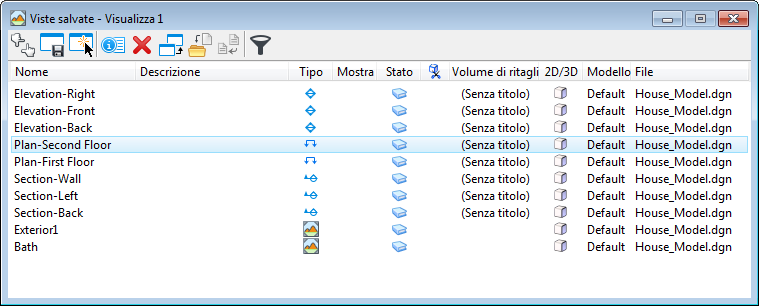Finestra di dialogo Viste salvate
 Consente di creare, aggiornare, applicare, importare ed eliminare nonché di modificare le proprietà delle viste salvate. Salvando una vista è possibile applicare più rapidamente una vista con attributi specifici.
Consente di creare, aggiornare, applicare, importare ed eliminare nonché di modificare le proprietà delle viste salvate. Salvando una vista è possibile applicare più rapidamente una vista con attributi specifici.
È possibile accedere a questa finestra di dialogo dal percorso seguente:
- Barra multifunzione: Pulsante di menu combinato Avvio della finestra di dialogo
- Barra multifunzione: Pulsante di menu combinato
- Barra multifunzione: Pulsante di menu combinato
- Barra multifunzione: Avvio della finestra di dialogo
- Barra multifunzione: Pulsante di menu combinato
- Barra multifunzione: Avvio della finestra di dialogo
- Barra multifunzione: Pulsante di menu combinato
- Barra multifunzione: Avvio della finestra di dialogo
- Casella degli strumenti: Strumenti principali
- Casella degli strumenti: Vista salvata
- Menu controllo della finestra della vista: Salva/richiama vista
- Menu dei tasti funzione predefiniti: <F6> o <Ctrl+F5>
È possibile agganciare la finestra di dialogo Viste salvate al margine superiore o inferiore della finestra dell’applicazione.
La finestra di dialogo Viste salvate contiene i comandi che vengono utilizzati per applicare una vista salvata a una vista del disegno. Nella casella di riepilogo vengono visualizzati nome e descrizione di ogni vista salvata nel file di disegno attivo. Per applicare o eliminare una vista, è necessario in primo luogo selezionarla o fare doppio clic sulla voce corrispondente nell'elenco.
| Impostazione | Descrizione |
|---|---|
Crea vista salvata |
L'utilizzo di questa opzione equivale alla selezione dello strumento Crea vista salvata nella toolbox Vista salvata. |
Aggiorna impostazioni vista salvata |
L'utilizzo di questa opzione equivale alla selezione dello strumento Aggiorna impostazioni vista salvata nella toolbox Vista salvata. |
Applica Vista salvata |
L'utilizzo di questa opzione equivale alla selezione dello strumento Applica vista salvata nella scheda Vista del gruppo della barra multifunzione Viste salvate. |
Modifica proprietà vista salvata |
Apre la finestra di dialogo Modifica proprietà, che consente di modificare il nome e la descrizione della vista salvata selezionata nella casella di riepilogo.
|
Elimina vista salvata |
Elimina la vista salvata selezionata e il relativo contorno. Facendo clic su Elimina viste salvate, si aprirà una finestra di avviso nei seguenti casi:
|
Copia vista salvata |
Crea una copia della vista salvata selezionata con tutte le relative impostazioni.
|
Importa vista salvata |
Apre la finestra di dialogo Apertura file, che consente di selezionare il file del quale si desidera importare la vista salvata. Se il file selezionato contiene una o più viste salvate, viene visualizzata la finestra di dialogo Viste salvate, che consente di importare viste salvate da un altro file. Se il file selezionato non contiene viste salvate, viene visualizzato un messaggio nel Centro messaggi.
Quando si importa una vista salvata, la visualizzazione della vista viene importata con la vista salvata e non i livelli. |
Aggiorna da libreria  |
Aggiorna la vista salvata nel file DGN in modo che rifletta le modifiche apportate in una libreria DGN configurata. |
Elenca filtri |
Se questa opzione è attivata, visualizza una riga di filtro nella casella di riepilogo che consente di definire un filtro per una qualsiasi delle colonne. Per informazioni sulla definizione dei filtri in base a stringhe, interi o espressioni booleane, consultare le tabelle in Definizione ed eliminazione di filtri. Per alcune colonne, le espressioni booleane presenti nel campo filtro rappresentano i parametri elencati di seguito in Definizioni dei parametri del filtro. |
| Definizioni dei parametri del filtro | |
| Nome |
Consente di impostare il nome della vista salvata. Per il nome è possibile utilizzare un massimo di 511 caratteri. Sono validi i caratteri alfabetici e numerici. È inoltre possibile utilizzare caratteri maiuscoli e minuscoli. Tuttavia, i seguenti caratteri speciali non sono supportati:
Se una vista salvata creata in una versione precedente di MicroStation contiene uno qualsiasi dei caratteri speciali, non sarà possibile importarla o copiarla nella versione corrente di MicroStation. |
| Descrizione | Consente di impostare una descrizione facoltativa della vista salvata. |
| Tipo | Indica il tipo di vista:
È possibile modificare la vista salvata normale a qualsiasi altro tipo di vista ad esempio la vista dettagli, vista in sezione e così via dalla finestra di dialogo Proprietà o utilizzando la seguente digitazione: |
| Mostra | Se questa opzione è attivata, consente di visualizzare il contorno vista salvata per manipolarne i parametri.
È possibile nascondere il contorno facendo clic con il pulsante destro del mouse sul contorno e selezionando Nascondi contorno vista dal menu pop-up. È possibile ridimensionare e riorientare il contorno della vista salvata, per adattarlo al volume di ritaglio, utilizzando la digitazione NAMEDVIEW FIT CLIPVOLUME. |
| Stato | Indica lo stato delle viste salvate importate dalla libreria DGN. |
È associativa  |
Indica se la vista salvata è associata al volume di ritaglio. Non è possibile modificare l'associatività da questa colonna. |
| Volume di ritaglio | Visualizza il volume di ritaglio nominato, come un contorno con nome, associato alla vista salvata. Il volume di ritaglio nominato viene visualizzato solo per le viste salvate, le viste in dettaglio e le viste piane. Per le viste in sezione e le viste elevazione, viene visualizzato l'elemento di ritaglio sezione. Se si crea un nuovo volume di ritaglio nominato, il nome corrispondente viene visualizzato nel menu a discesa di viste salvate, visualizzazioni dettagli e viste del piano. Se viene creato un nuovo elemento di ritaglio sezione, il nome corrispondente viene visualizzato nel menu a discesa di tutti i tipi di viste. Se un volume di ritaglio nominato o un elemento di ritaglio sezione a cui è stata associata una vista salvata viene eleminato, la vista salvata conterrà il volume di ritaglio e si comporterà come una vista salvata con un volume di ritaglio non associativo. |
| 2D/3D | Indica se la vista salvata è 2D o 3D. |
| Modello | Visualizza il nome del modello che contiene la vista salvata. |
| File | Visualizza il nome del file che contiene la vista salvata. |
| Menu di scelta rapida (casella di riepilogo) | Fare clic con il pulsante destro del mouse sulla barra del titolo della casella di riepilogo per visualizzare tutte le opzioni della casella di riepilogo e l'opzione Salva layout. Per impostazione predefinita vengono nascoste le opzioni Tipo, 2D/3D, Modello e File. |
| Menu di scelta rapida (Vista salvata) | Fare clic con il pulsante destro del mouse sulla casella di riepilogo per visualizzare le opzioni aggiuntive relative alla vista salvata.
|